戴尔怎么优盘装系统-戴尔如何优盘装系统
发布时间:2025-07-07 10:44:18

一、U盘重装系统所需工具
电脑型号: 戴尔
系统镜像:win10专业版
制作工具:电脑店u盘启动盘制作工具(点击红字下载)
二、U盘重装系统准备事项
1、在重装之前,我们要提前准备好密钥或激活系统的工具。
2、在准备制作U盘启动盘之前,需要提醒大家:制作会格式化,最好选择一个空白U盘进行制作。
3、下载操作系统的镜像文件。具体怎么操作呢?进入“MSDN我告诉你”网站,跟着下图所示的步骤下载即可。

三、U盘重装系统操作步骤
1、制作u盘启动盘
a. 在电脑店官网中,切换到下载中心,点击【立即下载】,即可下载电脑店,这一制作启动盘所需的工具。
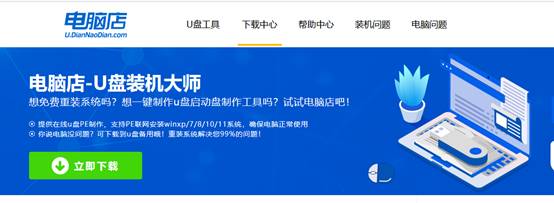
b.下载好电脑店u盘启动盘制作工具后,解压并打开。
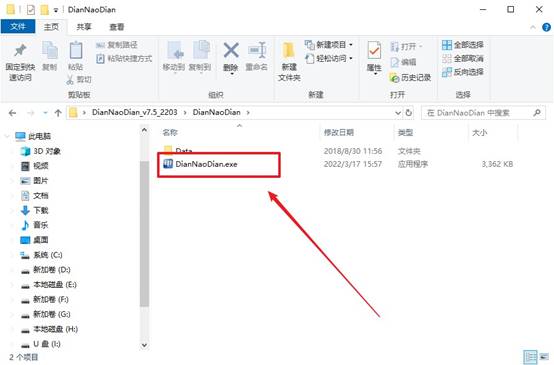
c.将u盘插入电脑当中, 默认设置,点击【全新制作】。
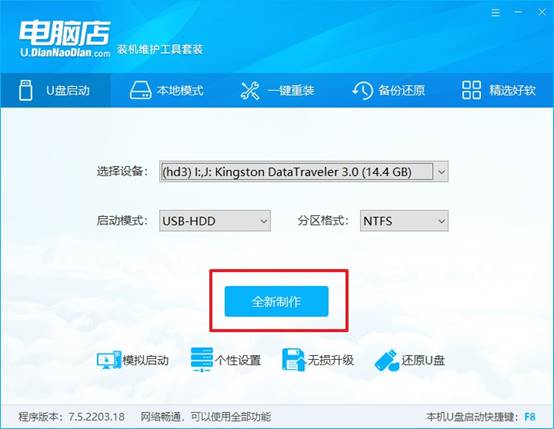
d. 制作完成后大家可选择是否查看教程。
2、BIOS设置u盘启动
a. 进入电脑店官网,首先查询好u盘启动快捷键,输入电脑类型和品牌即可查询。
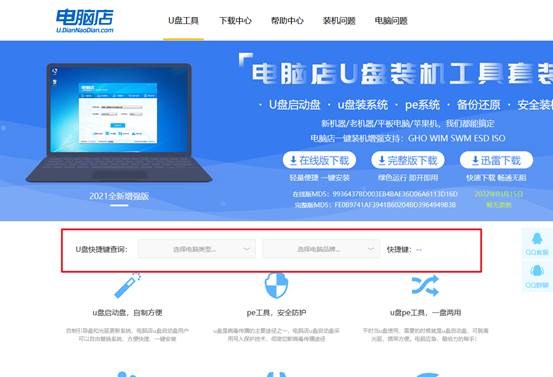
b. 插入u盘后重启,等待屏幕出现画面,按下快捷键进入优先启动项设置界面。
c. 在界面中,移动光标至u盘选项,回车即可。
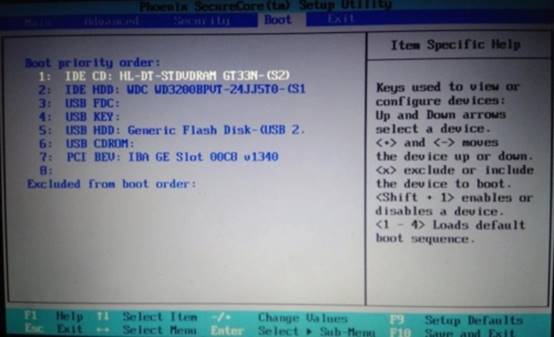
d.重启后,此时就会进入电脑店主菜单,选择【1】这一选项后回车。
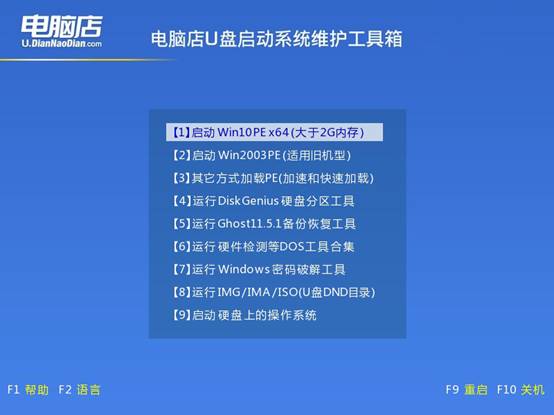
3、u盘装系统
a. 设置完电脑店主菜单后进入winpe,找到并打开一键装机的软件。
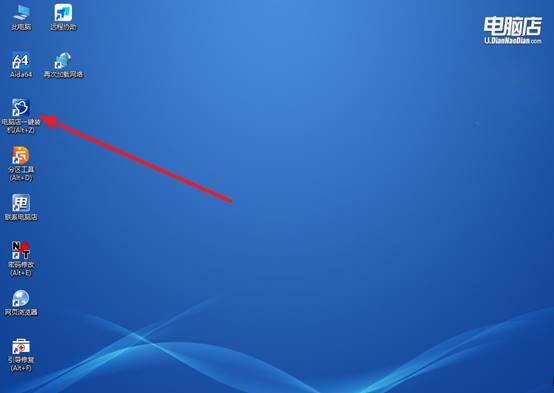
b. 点击【打开】选择已下载的镜像系统,注意勾选安装盘符,最后点击【执行】即可开始下一步。
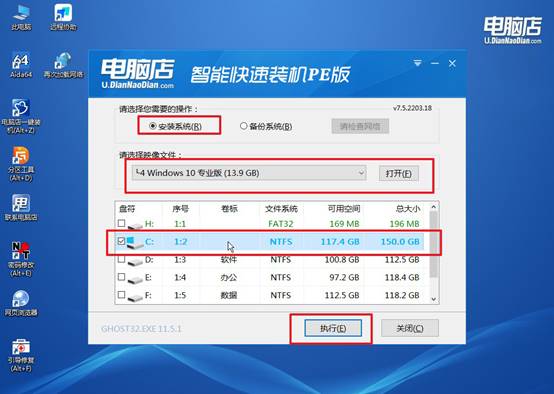
c.在还原窗口中,默认设置点击【是】。接着勾选【完成后重启】,等待安装即可。
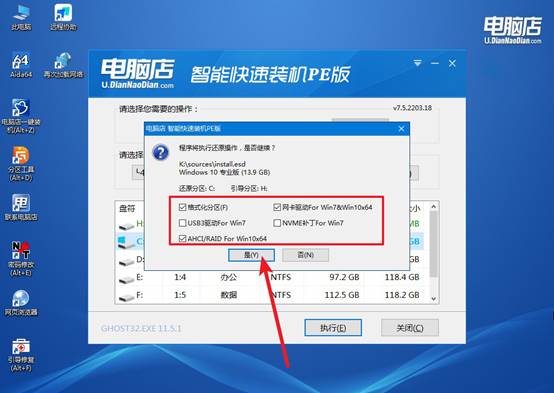
d. 等待安装部署完成,进入系统桌面。
四、U盘重装系统相关内容
USB没反应、USB反复断开连接如何修复不稳定的USB
方法一:重启电脑+重新插拔接口
有时 USB 控制器异常,重启即可恢复正常;建议插后面主板上的 USB 接口,前置接口可能供电不足或接线松动。
方法二:更新/卸载 USB 驱动(重点)
右键“此电脑” → 管理 → 设备管理器;展开【通用串行总线控制器】;
找到:USB Root Hub、USB Composite Device、通用 USB 集线器
逐个右键 → 卸载设备;卸载完后重启电脑,系统会自动重新加载驱动;
如果还是不稳:可下载【驱动软件】重新安装主板芯片组驱动和USB驱动;
特别是 Intel 主板用户,建议从 Intel官网 下载 Intel Chipset Driver。
方法三:关闭USB省电管理功能(很常见)
系统有自动节能功能,可能会“断开”USB设备来省电。打开设备管理器 → 展开【通用串行总线控制器】;右键每一个“USB Root Hub” → 属性;
选择“电源管理”;取消勾选“允许计算机关闭此设备以节约电源”;点击确定,全部操作后重启电脑。
就这样,我们完成了戴尔如何优盘装系统。很多人卡在第一步,不知道从哪开始、用什么工具,甚至制作好了U盘也不知道怎么启动。别担心,今天的教程从准备启动盘到安装系统,每一步都讲得清清楚楚,不跳步骤、不用猜测,确保你看得懂、跟得上、装得成。
